
Kot že veste, Windows 10 vključuje posebno funkcijo za način igre, ki v določenih okoliščinah izboljša delovanje iger. Z zadnjimi posodobitvami lahko zdaj hitro ponastavite nastavitve načina igre. To je koristno, če funkcija ne deluje po pričakovanjih..
Način igre - Nova funkcija v sistemu Windows 10, zasnovana posebej za igralce. V novem načinu se prerazporedijo procesorski in grafični viri (GPU), da se igra hitreje in bolj gladko poveča, povečajo delovanje in prednost. Igralni način se je prvič pojavil v Windows 10 Creators Update build 14997. Uradno se je funkcija pojavila z izdajo sistema Windows 10 Build 15007 Insider Preview.
 Igralna plošča Windows 10.
Igralna plošča Windows 10. Če želite omogočiti način igre, morate spremeniti nekatere nastavitve v aplikaciji Nastavitve. Poglejmo, kako obnoviti privzete nastavitve za način igre.
Če želite ponastaviti nastavitve načina igre v sistemu Windows 10, sledite tem korakom:.
- Odpri aplikacijo "Možnosti" pritisk na bližnjico na tipkovnici Win + i
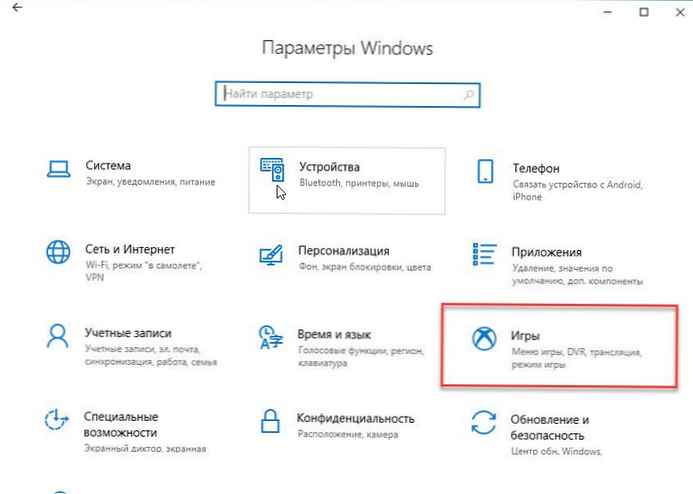
- Pojdi na Igre → Način igre.
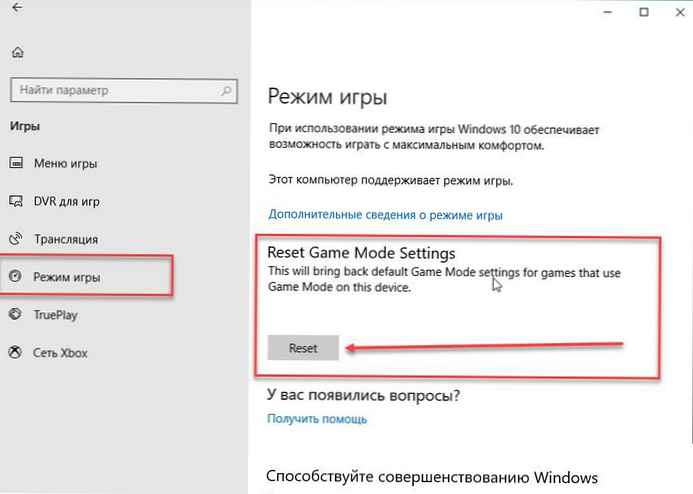
- Z desno miškino tipko kliknite gumb Ponastavitev v razdelku Ponastavi način igre.
Možnost ponovnega zagona igralnega načina je nova za sistem Windows 10 Build 17063, ki predstavlja prihajajočo posodobitev funkcije Redstone 4. V času pisanja tega članka je ta sklop na voljo samo za Instantje s hitrimi obroči, zato morate biti notranji, da preizkusite to novo funkcijo. Končna različica sistema Windows 10 "Redstone 4" naj bi izšla marca 2018, tako da bo še nekaj mesecev..
Poleg ponastavitve nastavitev načina igre bo Redstone 4 prinesel številne nove in zanimive funkcije, med drugim tudi Časovnica, Natančen dizajn, izboljšave za Cortano, OneDrive. Poleg tega bo to prva različica sistema Windows 10, ki ne bo vključevala HomeGroup, saj to funkcijo odstrani Microsoft.
Torej, ko naslednjič naletite na težavo v Način igre, poskusite ponastaviti z novo možnostjo v aplikaciji Nastavitve.











